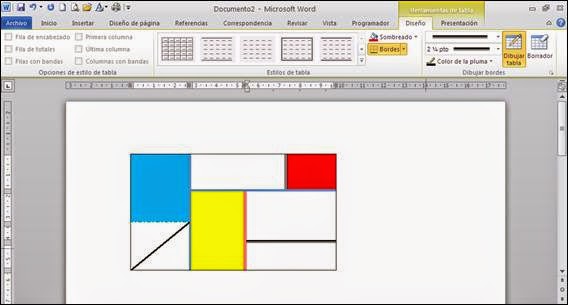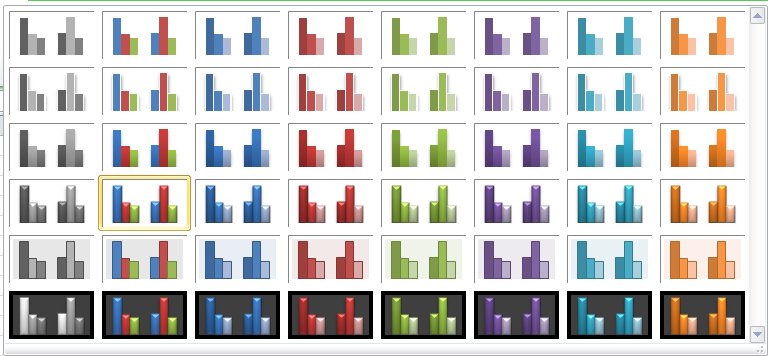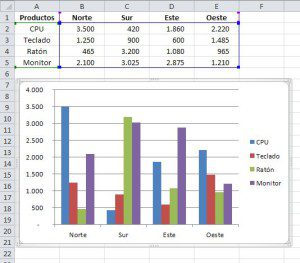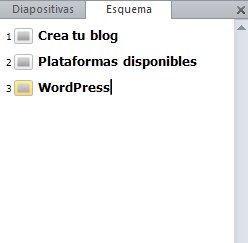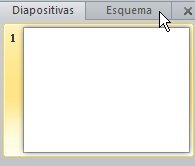El tiempo en tus manos
 Cuando imparto formación dedicada a PowerPoint, Prezi o similar, una de las preguntas que más se repiten es: ¿qué número de diapositivas es el adecuado? A lo que siempre respondo que… no hay nada establecido.
Cuando imparto formación dedicada a PowerPoint, Prezi o similar, una de las preguntas que más se repiten es: ¿qué número de diapositivas es el adecuado? A lo que siempre respondo que… no hay nada establecido.
He visto presentaciones que 3 ó 4 diapositivas para una hora de exposición, y al contrario, aún recuerdo una estupenda presentación de unas 60 diapositivas para 5 minutos de la mano de Arturo Iglesias. Todo depende del ritmo que imprimas.
¿Existe alguna herramienta que me ayude?
Afortunadamente SÍ. PowerPoint incorpora una útil función que sirve para asignar un tiempo específico para cada diapositiva, en caso de reproducción automática o bien, para que controles el tiempo total que debes dedicar a tu exposición. Leer más
Diseña tablas en Word con total libertad
Es muy habitual que, al crear tablas en Word, utilicemos los modelos más cuadriculados, es decir, aquellos en los que siempre indicamos un número exacto de filas y columnas, aunque luego combinemos y/o dividamos celdas para crear diseños más novedosos.
No obstante, la aplicación pone a nuestro alcance una herramienta que nos permitirá crear directamente tablas que se adapten desde el inicio a lo que necesitamos; se trata de la opción Dibujar tabla.
Primeros pasos con Dibujar tabla
Esta técnica puede resultar ventajosa y rápida para elaborar modelos libres sin ataduras a celdas cuadriculadas y homogéneas. Sin embargo, es conveniente que antes de emplear esta opción tengas suficiente práctica, ya que la modificación a posteriori sí puede resultar compleja. Leer más
3 cintas para controlarlos a todos
Si en un artículo anterior descubríamos que la clave para hacer un buen gráfico en Excel reside en gran parte en la correcta selección de los datos, hoy veremos cómo podemos modificarlo utilizando las cintas contextuales que aparecen cuando el gráfico está seleccionado.
Punto de partida
Comenzamos con los mismos datos que en el artículo enlazado, para cuya tabla hemos generado el gráfico de columnas simple que puedes ver a continuación:
Si usas Access no cambies a OpenOffice
 Muchos particulares y empresas se están pasando a OpenOffice, como solución al pago por licencias, pero si ya tienes una base de datos creada: ¡olvídalo¡
Muchos particulares y empresas se están pasando a OpenOffice, como solución al pago por licencias, pero si ya tienes una base de datos creada: ¡olvídalo¡
Base
Dentro de la suite de OpenOffice, Base el programa existente para crear bases de datos y, se supone, que puede trabajar con bases creadas a partir de otras aplicaciones. Ésto es cierto, pero a un nivel muy muy básico. Leer más
Ahorra trabajo con la vista Esquema
Iniciamos los artículos dedicados a PowerPoint hablando de la vista Esquema, desconocida para much@s pero muy útil para acelerar la introducción de texto.
Punto de partida
Aunque el objetivo de una presentación no debe ser llenar más y más diapositivas con texto, dependiendo lo que deseemos transmitir sí será necesario escribir títulos, párrafos, listas… y si tenemos claro el guión desde primera hora, la vista Esquema será de mucha ayuda.
Para activar este modo de trabajo, sólo tienes que hacer clic en la pestaña Esquema de la zona situada a la derecha de la pantalla.